- GASでスプレッドシートを新規に作成する方法
SpreadsheetApp.create
スプレッドシートを新規に作成する
// スプレッドシートを新規作成して、そのURLを取得する
const spreadsheet = SpreadsheetApp.create("スプレッドシートのタイトル")
console.log(spreadsheet.getUrl())実行結果
https://docs.google.com/spreadsheets/d/[スプレッドシートのID]/edit公式ドキュメント
https://developers.google.com/apps-script/reference/spreadsheet/spreadsheet-app#create(String)
作成されたスプレッドシートの保存場所
作成されたスプレッドシートは、スプレッドシートのメニューページ
https://docs.google.com/spreadsheets/u/0/
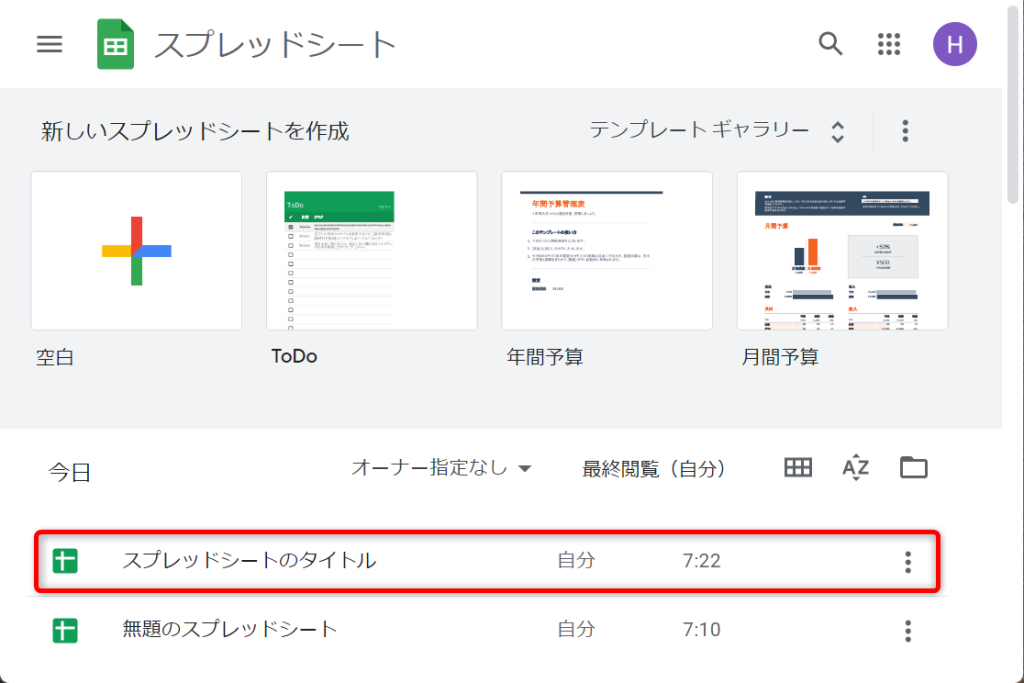
もしくは、Googleドライブのマイドライブから確認できます。
https://drive.google.com/drive/u/0/my-drive
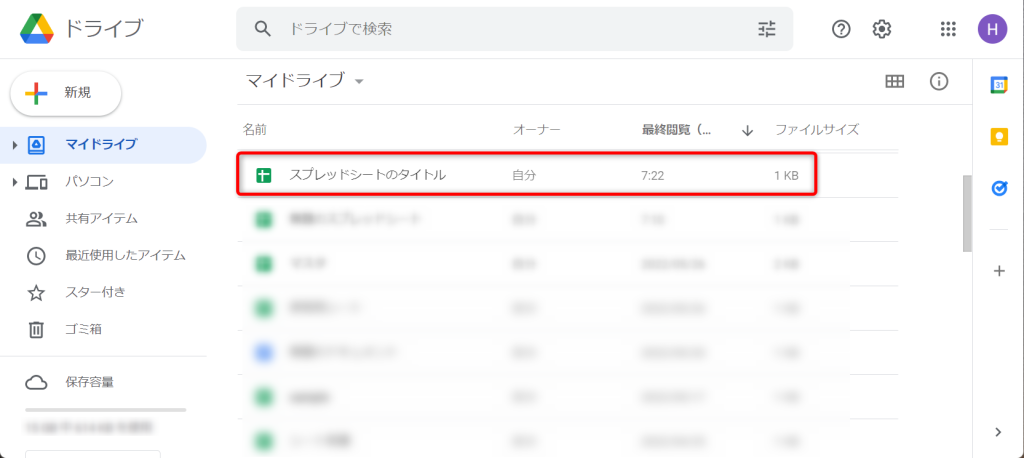
引数
| 名前 | 型 | 説明 |
|---|---|---|
| name | String | スプレッドシートのファイル名 |
戻り値
作成されたスプレッドシートのSpreadsheetオブジェクト。
別パターン:初期に作成される行と列数を指定して作成する

あらかじめ必要な行数を最初に指定しておくのも良いでしょう
// スプレッドシートを新規作成して、そのURLを取得する
// タイトル, 行数, 列数
const spreadsheet = SpreadsheetApp.create("スプレッドシートのタイトル", 5, 3)
console.log(spreadsheet.getUrl())作成されたスプレッドシート
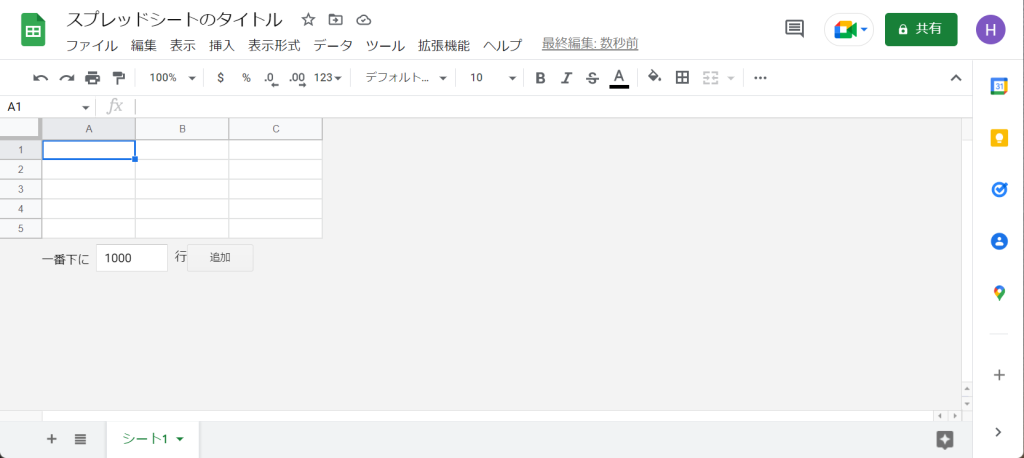
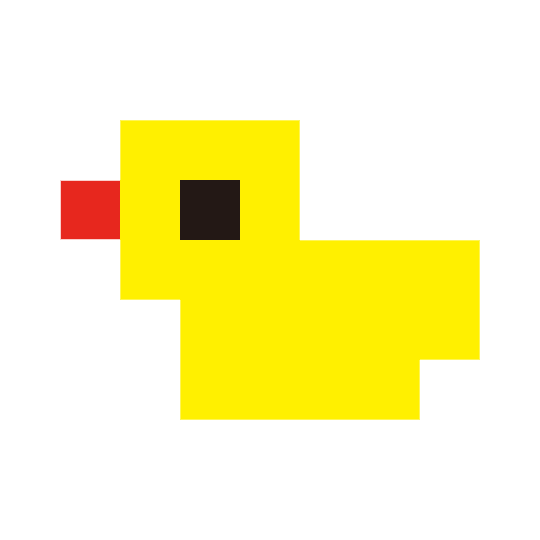
デフォルトの1000行から指定した行、列数になりました!
引数
| 名前 | 型 | 説明 |
|---|---|---|
| name | String | スプレッドシートのファイル名 |
| rows | Integer | 生成する行数 |
| columns | Integer | 生成する列数 |
戻り値
作成されたスプレッドシートのSpreadsheetオブジェクト。
まとめ

以上、GASでスプレッドシートを作成する方法でした。
最後まで読んでいただきありがとうございました!
GASを使ってスプレッドシートを作成する方法をご紹介しました。
手作業で行うと時間がかかる作業ですが、GASを使って自動化すると繰り返し作業する手間も省けて効率化を行うことができます。ぜひ試してみてくださいね。
CodeCampは、現役エンジニアからマンツーマンで学べるオンラインプログラミングスクールです。WebデザインやWebサービス開発、転職支援など、目的に合わせた多様なコースが選べます。
朝7時〜夜23時40分まで、365日レッスンが受けられるため、忙しい方でも自分のペースで学習を進めることが可能です。通過率8%の厳しい選考を通過した質の高い講師陣が、あなたのキャリアチェンジを強力にサポートします。
さらに、未経験者向けのカリキュラムや、学習開始から20日以内の全額返金保証制度もあるため、プログラミング学習に不安を感じている方でも安心して始めることができます。
CodeCampで理想の働き方を実現しよう
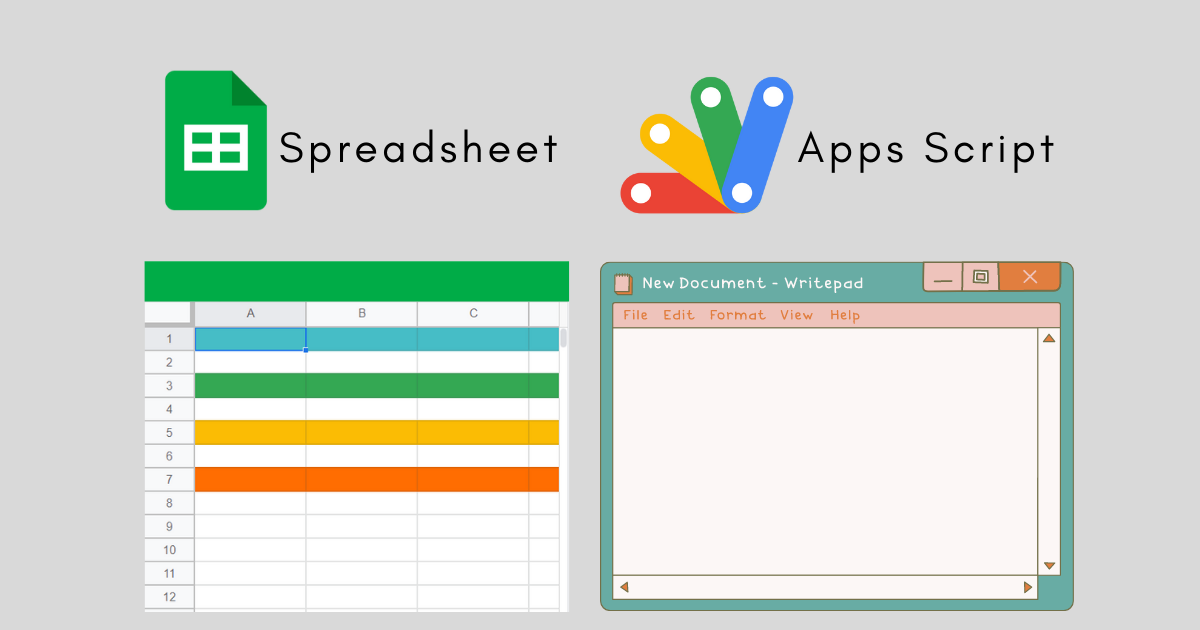


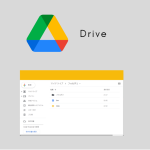

GASを使ってスプレッドシートを新規に作成する方法をご紹介します。